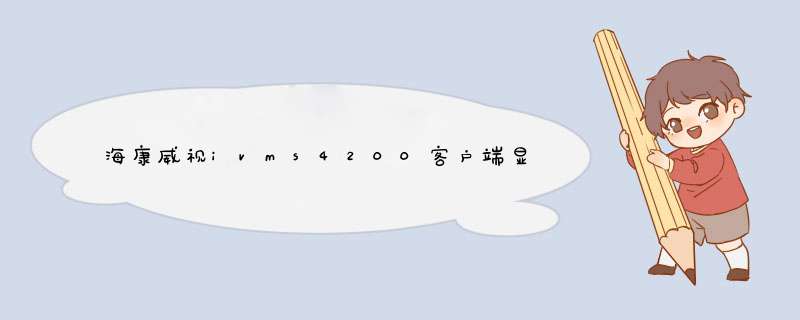
出现这个问题应该是因为录像机的IP和电脑的IP不匹配造成的。但是也不是什么大问题。可以自己解决的。
1,首先你需要查看电脑的IP地址属于哪一个网段,然后根据电脑的IP修改录像机的IP,修改完成之后就可以顺利添加了。
2,修改录像机的方法就是在IVMS-4200客户端的在线设备中,双击搜索到的设备,输入新的IP地址以及管理员密码一般默认是12345,确定即可。
海康威视录像机只要通过局域网就可以连接电脑了,录像机设置一个IP,在笔记本浏览器中打录像机的IP就进去了,可以预览图像和录像回放,找两根网线,一根将硬盘录像机的网口和交换机的网口连接起来,另一根将笔记本的网口和同一个交换机的任一网口连接起来就可以了。
海康微视 IVMS-4200 hcnetsdk.dll 7 连接错误的解决方法:【设备管理】-【服务器】-【编码设备】,上下两个IP地址最后一位更改一样,如192.168.1.50 和 192.168.1.49 后面不一样就不通,换成一样就好了
海康威视客户端使用配置相关注意事项:
1.安装客户端软件选择单机版还是网络版?
目前4.01客户端分成2个版本,分别是单机版和网络版。
单机版即以前的互相独立的分控模式,每个安装客户端的分控点分别独立的对设备进行操作,客户端之间并不进行数据的交互。
网络版客户端适用于集中监控的模式,由网络版服务器端和若干网络版客户端构成一个系统的整体,由服务器端统一进行用户的权限配置和设备的添加管理。网络客户端只能按照服务器端给配置的网络用户来登录服务器获取设备信息。
因此,网络版的使用是一个整体,必须有服务器端的运行才能保证系统的使用,更适合与集中监控的模式,单独网络版的客户端无法正常运行。在较小的监控系统下,可以直接使用单机版客户端。
2.安装的时候选择MD卡还是D卡?
此时选择MD卡和D卡的版本是指对解码卡的支持,由PC里解码卡的型号来决定。如果采用DS-4002/4MD卡,则需要选择MD卡版本,如果为D卡,则要选择D卡版本客户端。若没有安装解码卡,则2个版本都可以使用,安装MD卡版本即可。
3.客户端的登录?
客户端首次使用,单机版和网络版服务器会提示注册一个超级用户,可自定义用户名和密码。网络版服务器登录的时候服务器地址为当前PC地址,网络版客户端使用网络版服务器分配的用户登录的时候,服务器地址为网络版服务器PC的地址,客户端地址为本机PC地址。
4.客户端使用的初始配置?
客户端端首次使用的时候,都必须将设备添加到列表中才能进行预览、配置、回放等操作。 首先点配置,默认来到设备管理界面,此时中间有2个大的白色矩形框。 在左边边框中右键点击“创建根节点”,在弹出的对话框中区域名可自定义。右键点击刚添加的根节点,选择“添加设备”,在弹出的对话框中填入设备的IP地址,用户名和密码,修改下通道数,在自定义下设备名称即可。如果使用域名访问,此时将注册模式修改为“普通域名解析”,在填入申请的域名,其余操作可不变。 说明:要保证此时设备的网络配置正常,可以ping到该设备的IP地址,并且设备的用户名和密码要填写正确,设备默认用户名:admin,密码12345。否则会出现“由于网络原因或DVR忙,注册失败”的错误。
5.流媒体服务器的下载和使用?
流媒体服务器的下载地址和客户端4.01放在一起,点击客户端4.01的下载就可以找到。
利用流媒体服务器进行转发的时候,需要客户端4.01的配合使用。
首先,在转发的PC或服务器上安装运行流媒体服务器软件,可简单配置下最大转发路数等信息。
在需要使用的客户端上右键点击根节点选择“添加流媒体服务器”,填入运行流媒体软件的服务器或PC的IP地址,端口号即可。
说明:在使用流媒体服务器转发的情况下,每台客户端都必须要添加流媒体服务器。使用IE访问的时候没有转发的效果。
方法如下:1、在键盘上找到WINDOWS键,然后同时按住WINDOWS键和R键,在跳出的运行款里输入cmd。在进入黑色的全屏界面后,再输入命令netstat-ano,这时可以查看端口。
2、然后在窗口中找到本地地址带有8080端口号的那一栏,检查正在运行的程序PID。
3、接着打开 电脑桌 面,打开控制面板然后进入任务管理器。从默认打开的“进程”列表切换至“详细信息”列表。这时候就可以看到进程对应的PID了。
4、找到与之前相同的PID进程,并结束它。这时候8080端口的占用就解除了。
5、回到服务器,再重新运行,检查是否还被占用或出现错误,如没异常情况,就表示运行成功了。
欢迎分享,转载请注明来源:夏雨云

 微信扫一扫
微信扫一扫
 支付宝扫一扫
支付宝扫一扫
评论列表(0条)